vivox7复制粘贴怎么操作?新手必看教程来了!
Vivo X7作为一款广受欢迎的智能手机,其操作系统基于深度定制的Funtouch OS,继承了Android系统便捷的操作逻辑,同时也融入了独特的交互设计,对于新用户或不太熟悉安卓系统的朋友来说,掌握复制粘贴功能是日常使用中的基础技能,无论是编辑文本、分享链接还是整理信息,都离不开这一操作,下面将详细介绍Vivo X7的复制粘贴方法,涵盖不同场景下的操作步骤、实用技巧以及常见问题的解决方案,帮助你轻松上手。
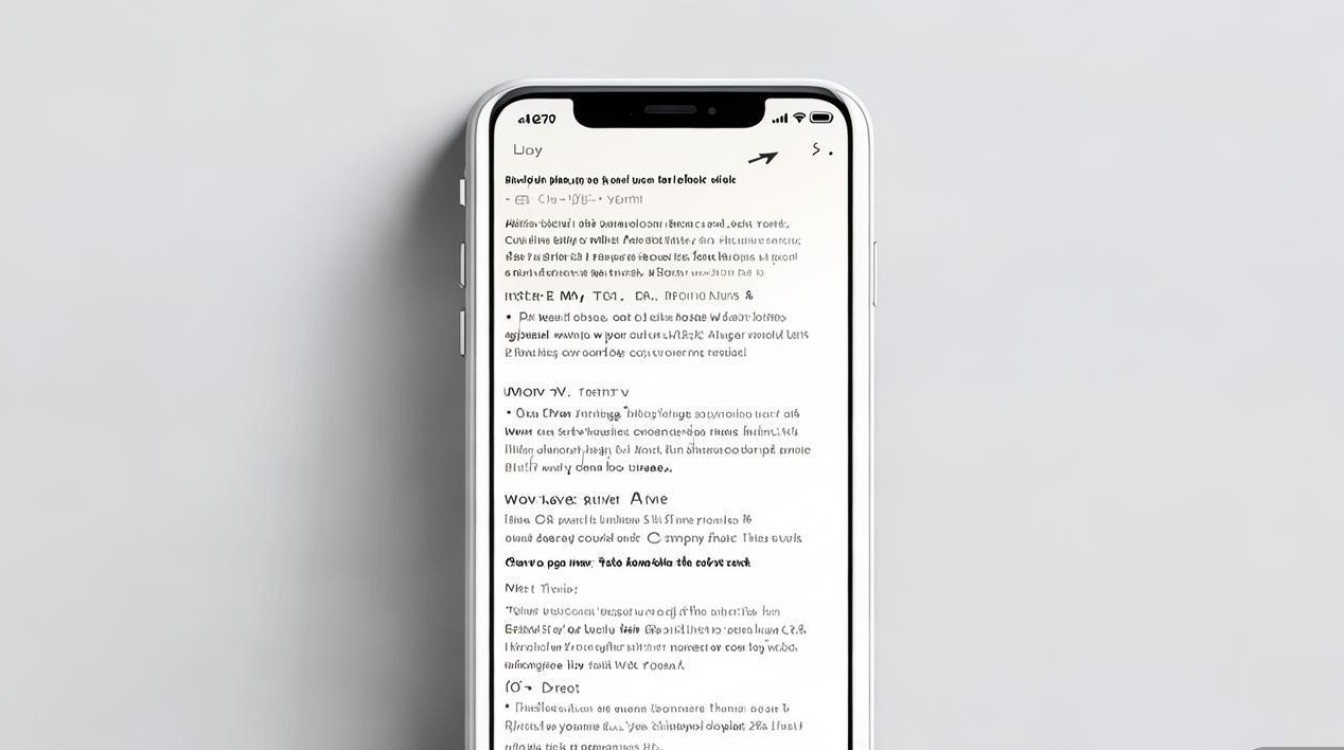
基础复制粘贴操作流程
在Vivo X7上,复制粘贴的核心操作依赖于系统的文本选择功能,具体步骤如下:
-
进入可编辑文本区域
打开需要编辑的应用,如备忘录、短信、微信聊天界面、浏览器地址栏等,将光标定位到目标文本位置,对于长文本,可以通过手指滑动或点击屏幕两侧的滚动条来移动光标。 -
激活文本选择模式
长按屏幕上的任意位置,直到文本区域出现蓝色高亮,同时光标位置会显示两个可拖动的“选择柄”(小圆点或小竖线),此时系统已进入文本选择模式。 -
调整选择范围
- 精确选择:用手指拖动左侧或右侧的选择柄,蓝色高亮区域会随之扩大或缩小,直到选中需要复制的文本。
- 选中整句/整段:若需快速选择整句或整段,可双击选中文本(部分场景下可能需要单击两次),系统会自动以句号、换行符等标点为边界进行扩展;若双击后未选中全部目标文本,可再次拖动选择柄微调。
-
执行复制操作
文本选中后,屏幕上方或弹出菜单中会出现操作选项栏,通常包含“复制”“剪切”“全选”等功能按钮,点击“复制”选项,选中的文本会被暂存到系统剪贴板中,此时屏幕可能不会有明显提示,但复制操作已成功完成。 -
定位目标位置并粘贴
切换到需要粘贴文本的位置(如另一个应用、输入框或同一文本的其他位置),长按该位置,直到弹出菜单,点击“粘贴”选项,即可将剪贴板中的内容粘贴到此处,若需清空剪贴板,可在系统设置中找到“剪贴板”管理功能,手动删除历史记录。
不同场景下的复制粘贴技巧
应用内文本编辑(如备忘录、便签)
在备忘录等纯文本编辑应用中,复制粘贴操作最为直接,长按选中文字后,除了顶部菜单,部分场景下还会在文本附近悬浮“复制”“粘贴”按钮,点击即可快速操作,若需替换已存在的文本,先选中目标文本,点击“剪切”或直接输入新内容,原文本会被自动覆盖。
聊天软件中的复制粘贴(如微信、QQ)
在微信等社交应用中,复制粘贴对象可能是聊天记录中的文字、图片中的文字(需借助OCR功能)或链接。
- 文字复制:长按聊天气泡中的文字,直接拖动选择柄选中内容,点击“复制”后切换到输入框长按粘贴。
- 图片文字提取:若需复制图片中的文字,打开图片后点击右上角“...”或长按图片,选择“提取文字”(部分微信版本支持此功能),系统会自动识别图片中的文本并生成可编辑的文本框,此时再进行复制粘贴即可。
- 链接复制:长按聊天中的链接卡片,选择“复制链接”,在浏览器或应用内粘贴即可打开。
浏览器中的复制粘贴
在Chrome等浏览器中,复制网页文字时需注意:部分网站会禁用文本选择权限,此时无法直接复制,若可复制,长按选中文字后,点击“复制”,切换到备忘录或其他应用粘贴即可,若需复制整个网页链接,点击浏览器地址栏,待全选状态后直接点击“复制”即可。
系统级文本操作(如设置、文件管理)
在系统设置或文件管理器中,复制粘贴路径或文件名时,由于部分界面不支持长按选择,可先点击输入框或文本区域,调出键盘,通过键盘的“选择”功能(部分键盘支持长按空格键拖动选择)来选中文字,再通过键盘菜单中的“复制”“粘贴”操作。
高级功能与快捷操作
剪贴板管理
Vivo X7的Funtouch OS内置了剪贴板管理功能,可保存多次复制的内容。
- 开启方式:进入“设置”-“系统管理”-“剪贴板”(部分版本为“高级设置”-“剪贴板”),开启“剪贴板内容保存”功能。
- 使用方法:复制多段内容后,在任何输入框长按,选择“剪贴板”,即可查看历史复制记录,点击对应内容即可快速粘贴,也可点击“清空”删除不需要的记录。
快速复制手机号码、链接
对于聊天界面中的手机号码或网址,无需手动拖动选择:
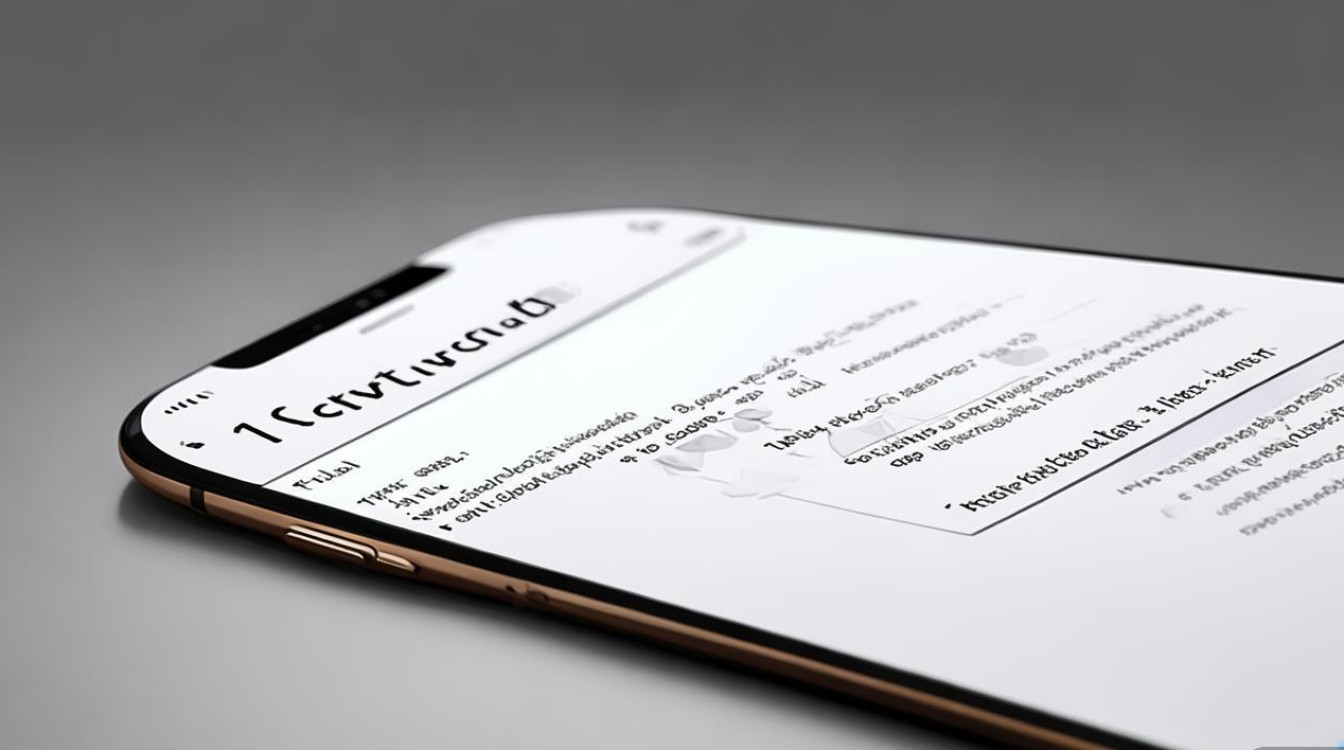
- 手机号码:长按包含号码的文本,系统会自动识别号码并弹出“拨打”“复制”等选项,直接点击“复制”即可。
- 网址/链接:类似地,长按链接文本,选择“复制链接”,避免手动拖动选中的麻烦。
键盘快捷操作
部分第三方输入法(如搜狗、百度输入法)支持通过手势或快捷键实现复制粘贴:
- 手势操作:在输入法键盘界面,通过滑动切换到“符号”或“工具”栏,部分输入法支持“一键复制”或“一键粘贴”按钮。
- 快捷键组合:连接键盘时,可通过“Ctrl+C”复制、“Ctrl+V”粘贴,操作逻辑与电脑一致。
常见问题与解决方案
复制后粘贴时内容丢失或异常
- 原因:可能是剪贴板被其他应用覆盖,或目标应用不支持粘贴格式(如粘贴富文本到纯文本框)。
- 解决方法:
- 检查剪贴板历史记录,确认内容是否保存(若开启剪贴板管理功能)。
- 尝试将文本粘贴到其他应用(如备忘录),确认内容是否正常。
- 若粘贴格式异常,可先粘贴到记事本等工具去除格式,再复制粘贴到目标位置。
无法选中或复制文字
- 原因:
- 网页或应用禁用了文本选择权限。
- 文本为图片格式(需OCR识别)。
- 系统缓存异常导致功能失效。
- 解决方法:
- 尝试更换浏览器或查看应用是否有“提取文字”功能。
- 重启手机,清除应用缓存(进入“设置”-“应用管理”,找到对应应用点击“清除缓存”)。
- 若为系统级问题,可备份数据后恢复出厂设置(注意提前保存重要数据)。
相关问答FAQs
Q1:Vivo X7如何复制整段文字,不用手动拖动选择柄?
A:在可编辑文本区域,双击选中的单词或句子,系统会自动以空格、标点符号为边界扩展选中范围;若需选中整个段落,可快速单击三次(部分应用或系统版本支持),或通过“全选”功能(选中部分文字后点击“全选”按钮)快速复制全部内容。
Q2:为什么我在微信里复制了文字,粘贴到备忘录时出现乱码?
A:这通常是因为微信中的文本包含特殊格式(如表情符号、富文本格式),而备忘录等工具默认不支持解析,建议先尝试将复制的文字粘贴到手机自带的“记事本”应用,记事本会自动过滤格式,再从记事本复制到备忘录即可恢复正常文字内容,若问题依旧,可检查微信版本是否为最新,或尝试卸载重装微信。
版权声明:本文由环云手机汇 - 聚焦全球新机与行业动态!发布,如需转载请注明出处。












 冀ICP备2021017634号-5
冀ICP备2021017634号-5
 冀公网安备13062802000102号
冀公网安备13062802000102号